프로비저닝된 사용자를 추가, 편집 또는 삭제하려면 ID 제공자에서 변경하면 프로비저닝 애플리케이션은 자동으로 업데이트를 VMware Identity Services로 푸시합니다. 업데이트가 표시되는 데 걸리는 시간은 프로비저닝 애플리케이션의 프로비저닝 간격에 따라 다릅니다.
일부 ID 제공자에는 사용자를 즉시 푸시하게 하는 요청 시 프로비저닝 옵션이 있습니다. 예를 들어 Microsoft Entra ID에서는 프로비저닝 페이지의 요청 시 프로비저닝 옵션을 사용할 수 있습니다.
새 사용자 추가
- ID 제공자에서 새 사용자를 생성합니다
- 사용자 프로파일에서 VMware Identity Services 및 Workspace ONE 서비스에 필요한 모든 사용자 특성에 대한 값을 추가합니다.
필요한 특성 목록은 VMware Identity Services의 사용자 특성 매핑 항목을 참조하십시오.
- 사용자 및 그룹을 VMware Identity Services에 프로비저닝하는 프로비저닝 애플리케이션에 사용자를 추가합니다.
프로비저닝 애플리케이션은 프로비저닝 간격 후에 새 사용자를 VMware Identity Services에 푸시합니다. 사용자를 즉시 푸시하려면 ID 제공자의 요청 시 프로비저닝 옵션을 사용합니다.
사용자 편집
사용자를 편집하려면 ID 제공자의 사용자 프로파일을 업데이트합니다. 프로비저닝 애플리케이션은 프로비저닝 간격 후에 업데이트를 VMware Identity Services에 푸시합니다.
- VMware Identity Services는 사용자가 프로비저닝된 후 사용자의 externalId 값 업데이트를 지원하지 않습니다. 사용자의 externalId 값을 업데이트하려면 ID 제공자에서 사용자를 삭제하고 다시 프로비저닝해야 합니다.
- Microsoft Entra ID에서 이미 VMware Identity Services와 동기화된 사용자 또는 그룹 특성 값을 삭제할 경우 값이 VMware Identity Services 및 Workspace ONE 서비스에서 삭제되지 않습니다. Microsoft Entra ID는 null 값을 전파하지 않습니다.
해결 방법으로 값을 완전히 지우는 대신 공백 문자를 입력합니다.
- 사용자가 프로비저닝된 후 ID 제공자의 특성 매핑을 업데이트하는 경우 프로비저닝을 다시 시작합니다. Microsoft Entra ID에서 페이지에 프로비저닝 다시 시작 옵션이 나타납니다.
사용자 삭제
사용자를 삭제하려면 ID 제공자의 사용자를 삭제합니다. 프로비저닝 애플리케이션은 프로비저닝 간격 후에 업데이트를 VMware Identity Services에 푸시합니다.
ID 제공자가 삭제된 사용자를 처리하는 방식에 따라 VMware Identity Services는 사용자를 삭제하거나 비활성화합니다.
- ID 제공자가 사용자를 즉시 삭제하면 사용자가 VMware Identity Services 및 Workspace ONE 서비스에서 삭제됩니다.
- ID 제공자가 사용자를 삭제하기 전에 일정 기간 동안 사용자 계정을 일시 중단할 경우 사용자는 VMware Identity Services 및 Workspace ONE 서비스에서 비활성화됩니다. 그 기간 후에 ID 제공자가 사용자를 삭제하면 사용자는 VMware Identity Services 및 Workspace ONE 서비스에서도 삭제됩니다.
중요: Microsoft Entra ID에 대한 자세한 내용은 " Microsoft Entra ID 사용자 삭제 방법"을 참조하십시오.
ID 제공자의 사용자를 삭제하거나 비활성화한 후 Workspace ONE의 사용자를 즉시 삭제하거나 비활성화해야 하는 경우 VMware Identity Services 디렉토리 페이지에서 수행할 수 있습니다.
- Workspace ONE Cloud 콘솔에서 를 선택합니다.
- 프로비저닝된 디렉토리 카드의 보기를 클릭합니다.
- 사용자 탭을 선택합니다.
- 삭제하거나 비활성화할 사용자를 선택하고 삭제 또는 비활성화를 클릭합니다.
Microsoft Entra ID 사용자 삭제 방법
Microsoft Entra ID에서 사용자를 삭제한 후 계정은 30일 동안 일시 중단된 상태로 유지됩니다. 이 30일 기간에는 사용자 계정을 해당 모든 속성과 함께 복원할 수 있습니다. 일시 중단된 사용자는 Workspace ONE UEM 및 Workspace ONE Access를 포함한 Workspace ONE 서비스에서 비활성화됩니다.
Microsoft Entra ID에서는 일시 중단된 사용자의 사용자 이름이 수정되고 이러한 변경 내용이 Workspace ONE 서비스에도 반영됩니다.
Workspace ONE UEM의 비활성 사용자용 기본 작업 설정에 따라 비활성 사용자 계정 처리 방식이 결정됩니다. 비활성 사용자에 대해 다음 옵션 중 하나를 선택할 수 있습니다.
- 추가 디바이스 등록 제한
- 현재 등록된 디바이스 엔터프라이즈 초기화
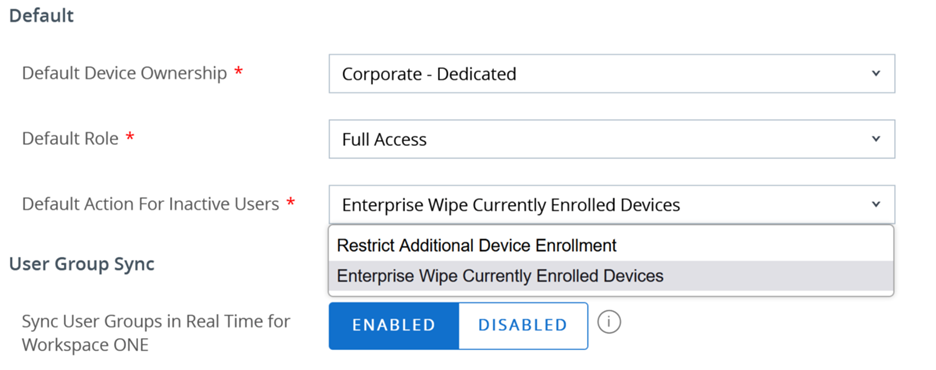
Microsoft Entra ID의 30일 일시 중단 상태가 끝나면 VMware Identity Services는 사용자를 삭제하려고 시도합니다.
- 디바이스가 여전히 사용자와 연결되어 있는 경우 Workspace ONE UEM에 다음 API 오류가 표시됩니다. 디바이스가 사용자와 연결되어 있습니다.
- 사용자 디바이스를 엔터프라이즈 초기화하면 사용자가 삭제됩니다.